华为远程控制对方手机,近年来随着智能手机的普及和科技的不断发展,手机远程控制功能已成为人们生活中的一项重要需求,华为作为全球领先的通信技术解决方案供应商,为了满足用户的多元化需求,推出了华为远程控制功能。这项功能不仅可以让用户远程控制对方手机,实现便捷的操作体验,还能帮助用户解决一些日常生活中的问题。接下来我们将深入探讨华为手机如何实现手机远程控制功能,并带领大家一起了解它的特点和优势。
华为手机如何实现手机远程控制功能
步骤如下:
1.我们打开自己的华为手机,安装亲情关怀后进入该应用。然后点击下方的华为账号登录的选项。
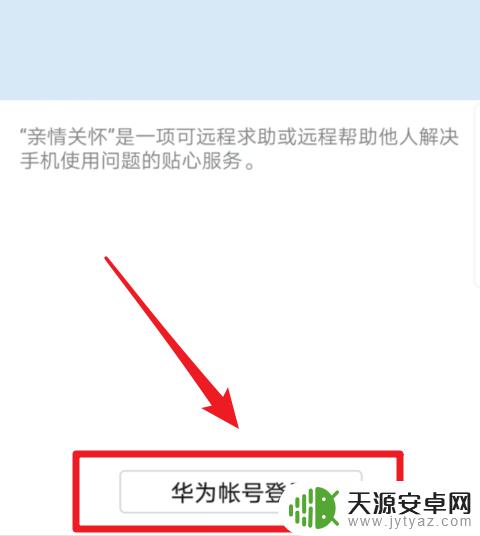
2.点击后,在亲情关怀界面,我们点击下方的添加亲友的选项。
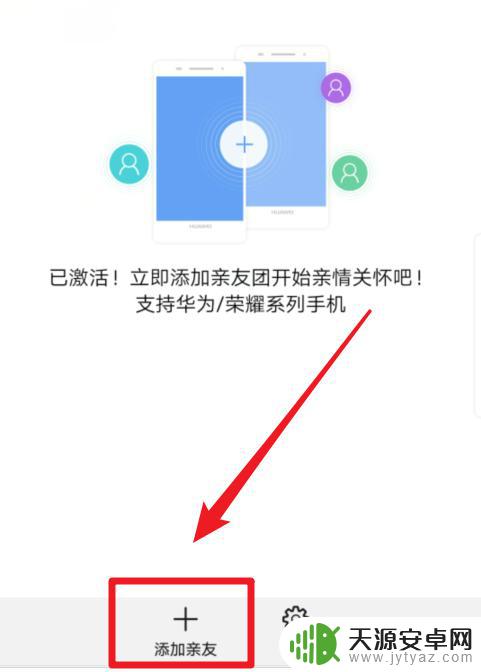
3.点击后,下方会几种添加亲友的方式,我们进行选择,比如选择添加华为账号。
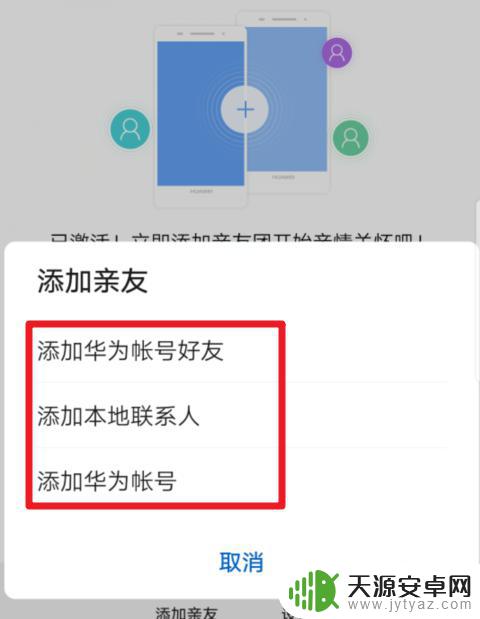
4.选择后,输入亲友的华为账号和姓名进行添加。也需要让好友安装亲情关怀并打开。
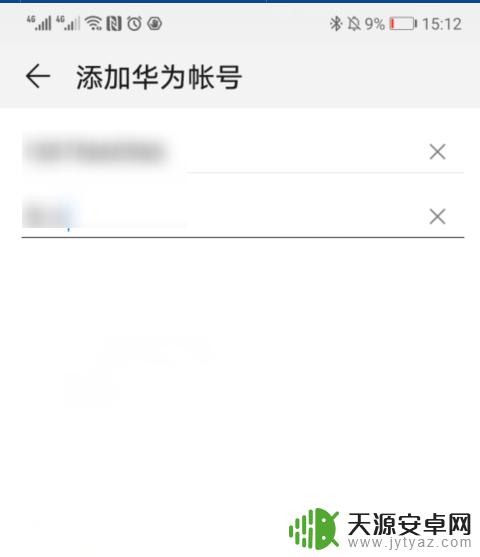
5.添加成功后,我们点击页面中的提供帮助后方的发起选项。
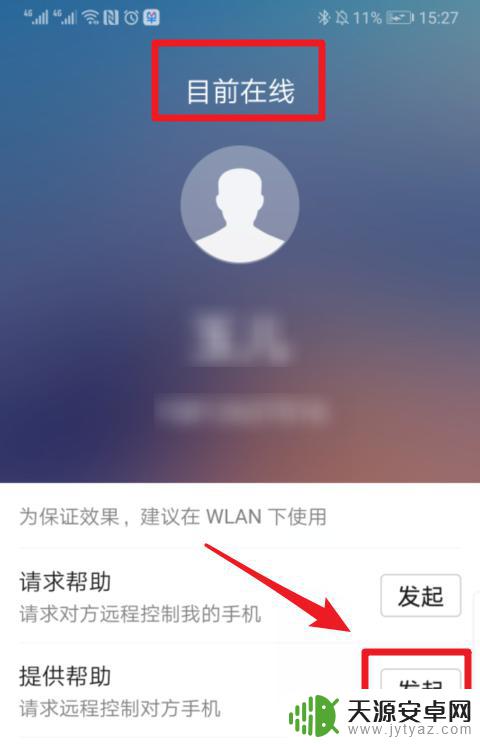
6.点击后,页面会请求远程协助对方,我们等待对方接受。
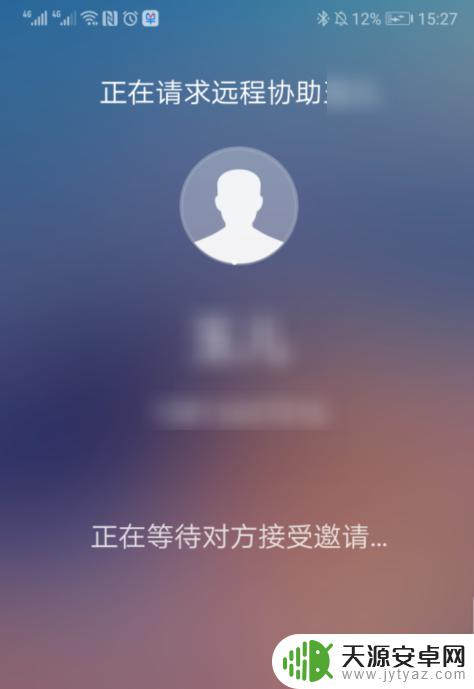
7.对方接受后,就可以远程协助对方的手机,并控制对方的手机。
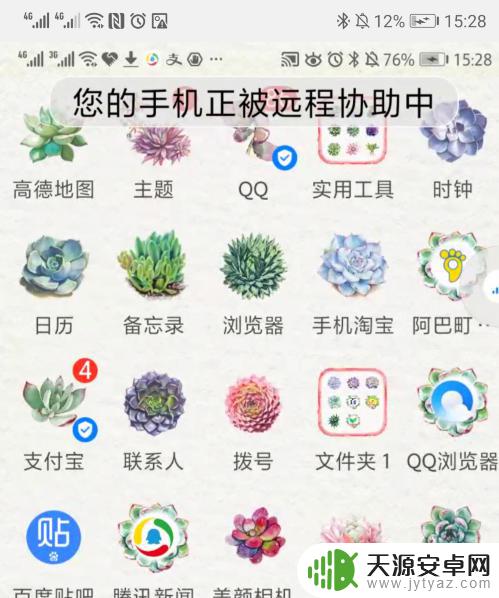
以上是华为远程控制对方手机的全部内容,如果你遇到这种情况,你可以按照小编的操作进行解决,非常简单快速,一步到位。









